第一步:创建并打开gpio.c文件
nano gpio.c
第二步:编写程序
#include<stdio.h>
#include<wiringPi.h> //导入wiringPi.h库
#define GPIO0 0 //定义GPIO0为引脚为wPi的0号引脚,对应GPIO0
int main()
{
printf("This is an example of controlling the high and low levels of GPIO
pin output\n");
wiringPiSetup(); //初始化wiringPi
pinMode(GPIO0,OUTPUT); //设置GPIO0为输出模式
printf("Set GPIO0 : H\n");
digitalWrite(GPIO0,HIGH); //GPIO0输出为高电平
//printf("Set GPIO0 : L\n");
//digitalWrite(GPIO0,LOW); //GPIO0输出为低电平
while(1)
{
}
return 0;
}
编写完成之后快捷键退出
Ctrl + X
系统会提示你是否需要保存,按Y回车保存退出
Y
第三步:使用gcc进行编译
gcc gpio.c -o gpio -lwiringPi
第四步,运行编译好的程序
./gpio
第五步:快捷键将执行的程序放在后台
Ctrl + C
第六步:查看树莓派引脚状态
gpio readall
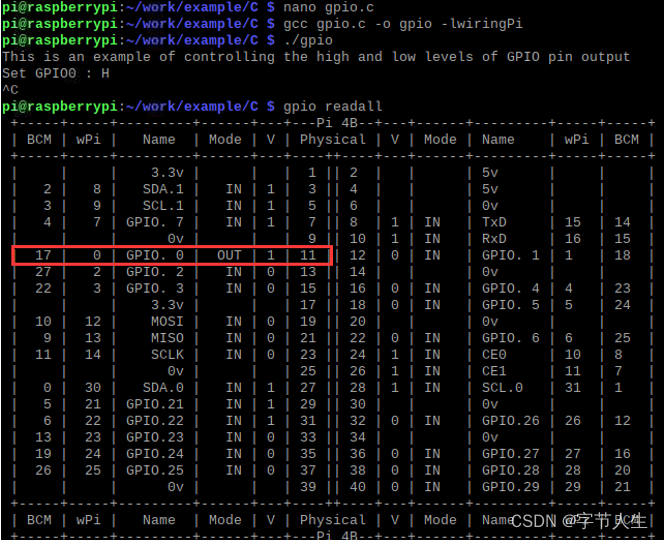
可以发现,此时GPIO0的Mode(模式)是OUT(输出模式),V(状态)是1(高电平)
第七步:将输出高电平代码注释,输出低电平代码取消注释
#include<stdio.h>
#include<wiringPi.h> //导入wiringPi.h库
#define GPIO0 0 //定义GPIO0为引脚为wPi的0号引脚,对应GPIO0
int main()
{
printf("This is an example of controlling the high and low levels of GPIO
pin output\n");
wiringPiSetup(); //初始化wiringPi
pinMode(GPIO0,OUTPUT); //设置GPIO0为输出模式
//printf("Set GPIO0 : H\n");
//digitalWrite(GPIO0,HIGH); //GPIO0输出为高电平
printf("Set GPIO0 : L\n");
digitalWrite(GPIO0,LOW); //GPIO0输出为低电平
while(1)
{
}
return 0;
}
编写完成之后快捷键退出
Ctrl + X
系统会提示你是否需要保存,按Y回车保存退出
Y
使用gcc进行再次编译
gcc gpio.c -o gpio -lwiringPi
运行编译好的程序
./gpio
快捷键将执行的程序放在后台
Ctrl + C
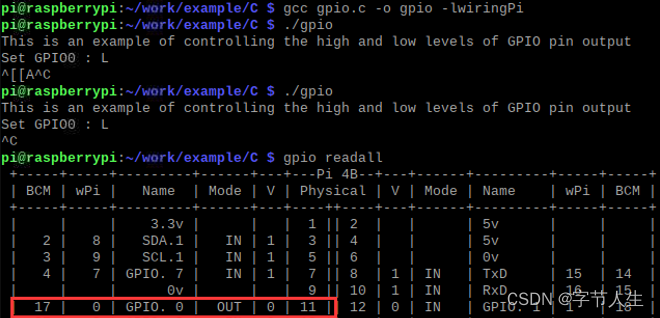
第六步:查看树莓派引脚状态
可以发现,此时GPIO0的Mode(模式)是OUT(输出模式),V(状态)是0(低电平)
那么,本次引脚输出高低电平的实验完成!




















 5941
5941











 被折叠的 条评论
为什么被折叠?
被折叠的 条评论
为什么被折叠?








